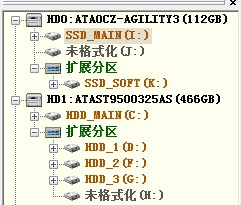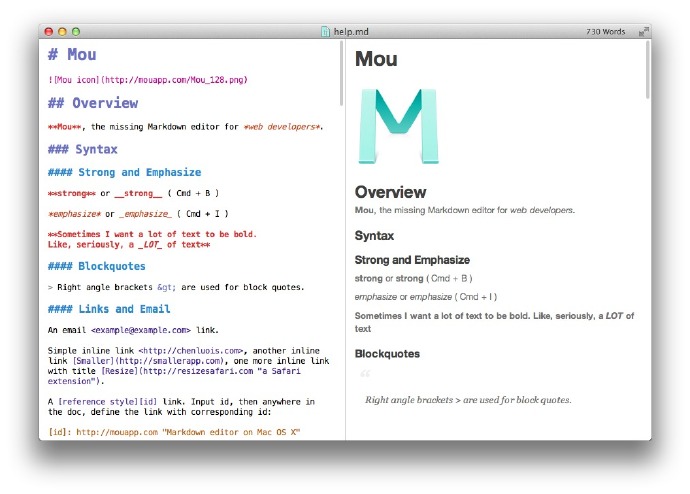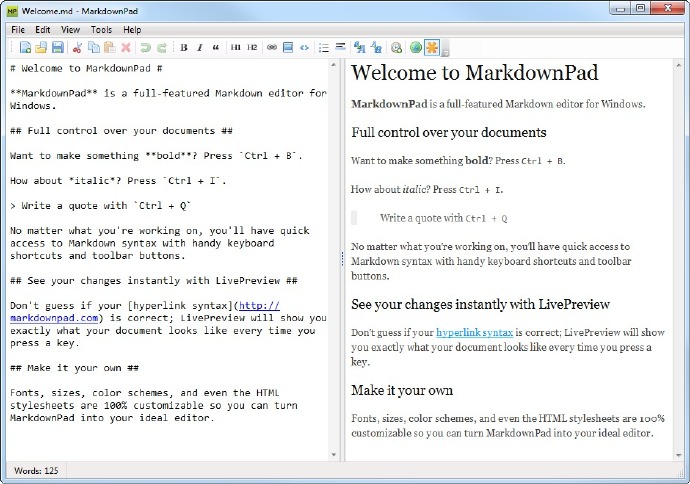Mac安装分区无损扩容
一、背景
第一次装mac os x的时候考虑到双系统都使用SSD就仅为mac划分了30G的空间,渐渐的不怎么使用win7的时候发现30G不够用了,此时考虑重装的话又要耗费好多时间显然是不值得了。在网上寻觅了好久也却是没有太多关于mac分区无损扩容的文章,最后在远景上找到一个方案扩容Mac系统盘方法之一,作者写的比较剪短但还是很感谢提供了这样的思路,故我把自己的无损分区过程记录下来,留给后人分享!
注:此无损分区仅讨论MBR引导下的无损分区扩容方案,GPT分区表本身支持无损调整分区大小但不在本文的讨论范围之内。
HDD我的笔记本有两块硬盘,一块120G的SSD,一块500G的HDD。SSD上有三个分区分别装着WIN7、MAC、软件,HDD留有最初安装的WIN7主分区及一些逻辑分区。此次需要解决的问题是把WIN7无损迁移至HDD,并把整个SSD合并为一个分区给MAC使用,当然MAC的迁移也需要是无损的。
二、简易解决步骤
必备工具:
安装有WIN PE的U盘一个,如没有可下载老毛桃pe自行制作
步骤:
- 通过PE将SSD上的WIN7分区通过Ghost工具的Partition to Partition完整copy到HDD上的主分区
- 把SSD上的软件分区完整合并到HDD的第一个逻辑分区,清空HDD最后一个逻辑分区数据
- 通过PE重建HDD主分区引导
- 进入HDD主分区的WIN7,并安装WINDOWS版变色龙
- 使用DiskGenius把HDD最后一个逻辑分区删除并重建为NTFS格式分区(未格式化状态)
- 进入MAC使用磁盘工具把HDD最后一个逻辑分区抹掉为Mac OS 扩展(日志式)
- 使用 Super Dumper! 把Mac整个分区完整copy至第6步建立的mac分区
- 重启进入PE用DiskGenius把HDD主分区设置为活动分区
- 重启通过第4部安装的变色龙选择HDD最后一个分区进入copy后的mac系统(确保此分区mac可启动)
- 重启进入PE使用DiskGenius把SSD上面的三个分区全部删除并新建唯一NTFS格式主分区(未格式化状态)
- 重启进入HDD上的mac系统并使用磁盘工具把SSD上的未格式化分区抹掉为Mac OS 扩展(日志式)
- 使用 Super Dumper! 把当前Mac分区完整copy至SSD上的新mac分区
- 重启通过HDD上变色龙进入SSD的mac系统
- 重装mac版变色龙对SSD上的mac进行引导
- 重启直接把SSD做为第一启动项启动进入Mac,至此已经完成无损迁移
三、详细图文步骤解说
1、通过PE将SSD上的WIN7分区通过Ghost工具的Partition to Partition完整copy到HDD上的主分区:
此步骤主要为无损迁移WIN7系统,通过Ghost工具的分区对分区的对拷可轻松实现整个windows系统的迁移,但是如此迁移后会有引导问题,后续会修复,见下图从SSD_MAC至HDD_MAIN